更新日期:2018-01-27 作者:技术员联盟官网 来源:http://www.jishuyuan.cc
win7 64位 ghost系统远程桌面服务是怎么实现的(图解介绍)
远程桌面服务,便是指某清华同方脑开了这个服务,然后通过另一清华同方脑来对这清华同方脑进行控制,通过远程桌面服务你们可以实时的操作这清华同方脑,可以在上面安装软件、运行程序。这些操作都会像即可在该电脑操作一样。今天主编大大我就来给我们详解怎么打开桌面远程服务。
主编的本本前段时间经常连接不上网络,后来主编打开了远程桌面服务,然后让伙伴通过远程操作来帮我看看是不是哪儿出现了问题。最后经过主编伙伴高超的电脑技术,主编的电脑终于可以连上网络了。那么今天主编就来告诉你们如何打开远程桌面服务。
首先同时按键盘上的“win+R”键,打开运行页面
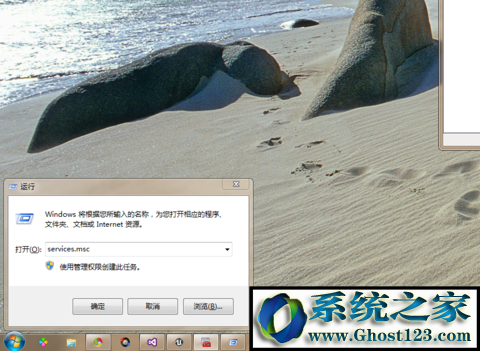
打开远程桌面服务电脑图文-1
在运行页面上输入services.msc,然后打开服务页面。

远程电脑图文-2
然后再找到这三个服务:Remote desktop Configuration、Remote desktop services、Remote desktop services userMode port Redirector

如何打开远程桌面服务电脑图文-3
然后双击Remote desktop Configuration这个服务,然后打开服务属性页面,把启动类型改成自动,然后启动服务。启动了服务之后,点击确定回到服务页面。

远程电脑图文-4
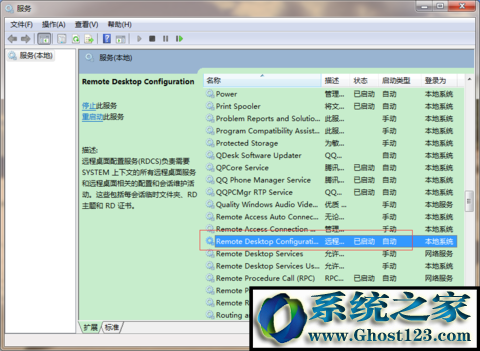
打开远程桌面服务电脑图文-5
然后用上面我说的这种办法同样配置Remote desktop services、Remote desktop services userMode port Redirector这两个服务。

打开远程桌面服务电脑图文-6
最后再用另一台计算计的“远程登录页面”登录,这样就可以进入登录的验证页面了。